
Esta semana echamos un vistazo a cómo automatizar sus copias de seguridad de Flickr, eliminar tareas repetitivas con la automatización y normalizar los niveles de volumen de su colección de MP3.
Una vez a la semana nos sumergimos en nuestro buzón de lectores y ayudamos a los lectores a resolver sus problemas, compartiendo las soluciones útiles con usted en el proceso. Siga leyendo para ver nuestras soluciones a los dilemas de los lectores de esta semana.
Copia de seguridad automática de sus fotos en Flickr
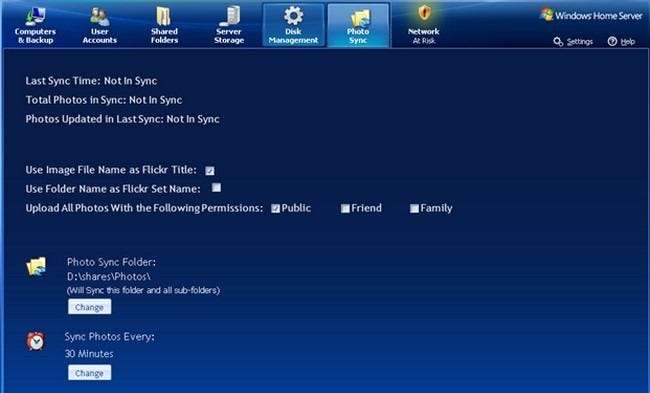
Estimado How-To Geek,
Después de perder algunas fotos familiares en un desastre de datos, me he vuelto un TOC adicional sobre las copias de seguridad. Tengo un Windows Home Server y me gustaría automatizar el proceso de subir mis fotos a Flickr para obtener otra capa de seguridad de respaldo. ¿Cómo puedo cargar las fotos locales en Flickr mientras las mantengo organizadas por carpeta y privadas en el proceso?
Sinceramente,
Foto TOC
Estimado Photo OCD,
Entendemos completamente su paranoia de preservación de datos y animar activamente a nuestros lectores a que se tomen en serio las copias de seguridad . Tenemos un par de formas en las que puede abordar su problema con las fotografías. Primero, le sugerimos establecer la configuración de privacidad predeterminada para sus fotos de Flickr en Privada. De esta manera, incluso si el cargador que está utilizando no establece las banderas adecuadas (o carece de la configuración para hacerlo en primer lugar), todavía está cubierto.
Para subir tus fotos tienes un par de opciones. Dado que está ejecutando Windows Home Server, la mejor opción es un complemento WHS que se integra directamente en la consola de su servidor. En We Got Served, un sitio de Windows Home Server, tienen un complemento Photo Sync que se carga desde una carpeta monitoreada, en un intervalo definido por el usuario, y pueden usar los nombres de las carpetas locales como nombres de conjuntos de Flickr. Usted puede descarguelo aqui .
Si por alguna razón no funciona (y para beneficio de nuestros lectores que no utilizan WHS), también puede probar algunas otras herramientas. Los usuarios de Windows pueden echa un vistazo a Foldr Monitor que supervisará una carpeta y subdirectorios, cargará imágenes y las colocará en conjuntos según los nombres de las subcarpetas. Una cosa a tener en cuenta al ejecutar Foldr Monitor; solo carga nuevas adiciones a una carpeta. Si desea cargar todas sus fotos existentes usándola, deberá crear un nuevo directorio y copiarlas una vez que Foldr Monitor se esté ejecutando. Los usuarios de Windows, Mac y Linux interesados en la máxima personalización también pueden probar el Secuencia de comandos de Lifehacker Flickr Python , aunque requiere un poco más de ajustes que instalar una aplicación de Windows y apuntarla a un directorio de carga.
Automatice las tareas repetitivas con AutoHotkey

Estimado How-To Geek,
Allá por la década de 1990 tenía un programa de Windows que te permitía automatizar tareas repetitivas. Ha pasado tanto tiempo que ya ni siquiera recuerdo el nombre, pero esencialmente el programa te permite grabar acciones en tu computadora para futuras reproducciones. ¿Hay alguna forma de que pueda hacer eso en Windows ahora? Tengo un puñado de tareas molestas en el trabajo que no se automatizan fácilmente, pero siento que podría Sería si supiera cómo.
Sinceramente,
Por qué los robots no pueden hacer mi trabajo
Queridos Robots,
La aplicación de la que habla también nos suena familiar. Afortunadamente para ti, las cosas han evolucionado un poco desde entonces y tenemos una gran herramienta de automatización para compartir contigo. AutoHotkey es una fantástica herramienta de automatización de Windows que puede ayudarlo a automatizar casi cualquier tarea que tenga que hacer frente a la computadora. Revisa nuestra guía para usar AutoHotkey para ahorrar tiempo al automatizar tareas tediosas . Una vez que haya elaborado algunos guiones, podrá realizar un trabajo más productivo (o simplemente deje que su jefe piense que todavía lo está haciendo todo a mano y use ese tiempo para eliminar algunas rondas de Angry Birds). .
Normalice el nivel de volumen de su colección de MP3
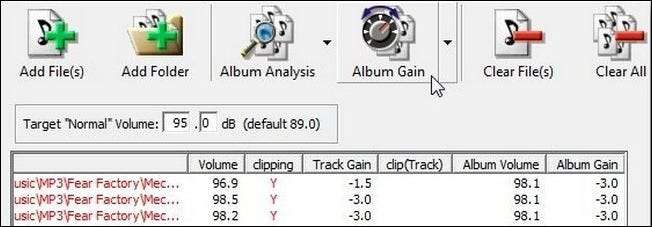
Estimado How-To Geek,
Mi colección de MP3 es un desastre, en cuanto a volumen. Cuando escucho listas de reproducción hechas de mi colección, el volumen varía enormemente. Una vez que un minuto una canción será demasiado fuerte y luego el siguiente minuto la siguiente canción será demasiado suave. Sé que en un álbum individual el contraste de volumen puede usarse de una manera artística, pero este es un problema que afecta a toda mi colección. Solo quiero música ecualizada que suene aproximadamente al mismo volumen para no tener que jugar más con el volumen de mi reproductor MP3 o centro multimedia. ¡Ayuda!
Sinceramente,
¡Es tan tranquilo!
Estimado Oh-So-QUIET!
Las etiquetas que no coinciden en una colección de MP3 pueden ser bastante molestas, y mucho menos el volumen que no coincide. Lo que necesita es una herramienta que normalice los niveles de volumen de toda su colección. Los puristas del audio pueden resistirse a ese tipo de tonterías con los niveles de sonido, pero lo haremos de una manera que conserve el resto del archivo de audio y simplemente suba (o suba) el volumen. Revisa nuestra guía para usar MP3Gain aquí para corregir los problemas de volumen en su colección. Sus días de bucear por el control remoto porque Enya es más ruidoso que AC / DC han terminado.
¿Tiene alguna pregunta que desee plantear al personal de How-To Geek? Envíanos un correo electrónico a [email protected] y luego esté atento a una solución en la columna Ask How-To Geek.







